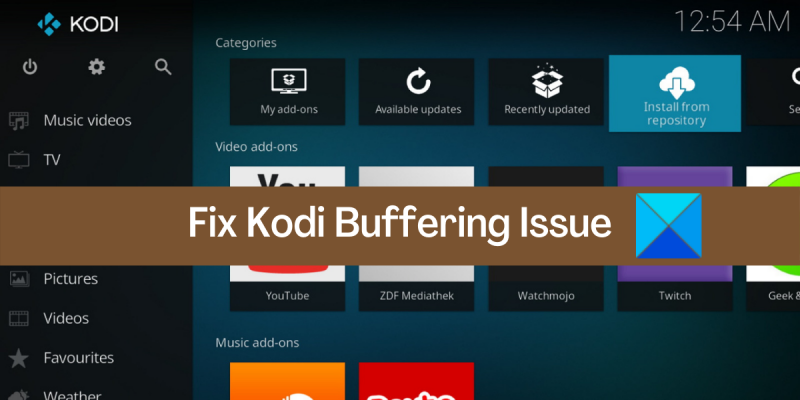כמומחה IT, אני כאן כדי לומר לך שניתן לתקן את בעיית החציצה של Kodi במחשב Windows די בקלות. יש כמה דברים שאתה יכול לעשות כדי לתקן את הבעיה, ואני אעבור על כולם במאמר זה. ראשית, בואו נסתכל מה עשוי להיות הגורם לבעיה. יש כמה דברים שיכולים לגרום לקודי לחצץ, והנפוץ ביותר הוא בעיה בחיבור האינטרנט שלך. אם אתה בחיבור איטי או לא יציב, קודי יחצץ לעתים קרובות כדי לנסות להמשיך את הזרם. סיבה נפוצה נוספת לאגירה היא בעיה בחומרה שלך. אם אתה משתמש במכשיר ישן יותר או בעל הספק נמוך יותר, ייתכן שהוא לא יוכל לעמוד בדרישות של הזרמת וידאו. לעתים קרובות ניתן לתקן זאת על ידי שדרוג החומרה שלך. לבסוף, יש כמה בעיות תוכנה שיכולות לגרום לקודי לחצץ. בדרך כלל מדובר בבעיות בתוכנת Kodi עצמה, או בתוספות שבהן אתה משתמש. ברוב המקרים, ניתן לתקן את הבעיות הללו על ידי התקנה מחדש של Kodi או על ידי התקנת גרסה אחרת של Kodi. אם אתה עדיין נתקל בבעיות עם חציצה של Kodi, יש עוד כמה דברים שאתה יכול לנסות. לדוגמה, אתה יכול לנסות לשנות את ההגדרות בקודי, או שאתה יכול לנסות להשתמש בשיטה אחרת של סטרימינג. בסופו של דבר, הדרך הטובה ביותר לתקן חציצה של Kodi היא פשוט להתנסות ולמצוא את מה שהכי מתאים לך. ישנם הרבה גורמים שונים שיכולים לגרום לקודי לחצץ, ואין פתרון אחד שמתאים לכולם. עם זאת, על ידי ניסיון דברים שונים, אתה אמור להיות מסוגל למצוא פתרון שמתאים לך.
אתה ממשיך לחוות בעיות חציצה בעת הזרמת תוכן בקודי ? איזה? אחד מנגני המדיה הטובים ביותר עבור Windows ופלטפורמות אחרות. זה מאפשר לך לצפות בסרטונים המאוחסנים מקומית וכן להזרים סרטים מקוונים, תוכניות טלוויזיה וסרטונים במחשב האישי שלך. למרות שזה עובד טוב לרוב, משתמשים רבים חוו בעיות חציצה בעת הזרמת סרטונים באינטרנט. כתוצאה מכך, הסרטון קופא ואי אפשר לצפות בתוכן המקוון האהוב עליך. עכשיו, אם אתה אחד מהמשתמשים המושפעים, הפוסט הזה נוצר במיוחד בשבילך.
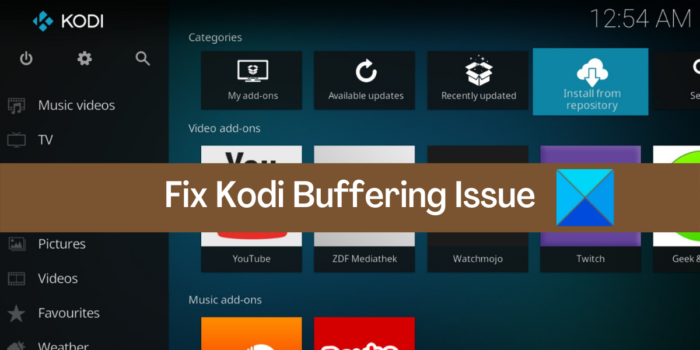
בעיית אחסון Kodi במחשב Windows [תוקן]
אם יש לך בעיית חציצה בנגן המדיה של Kodi במחשב Windows, אתה יכול להשתמש בפתרון שלהלן כדי לתקן את הבעיה:
- הפעל מחדש את המחשב.
- בדוק את מהירות האינטרנט שלך.
- פתרון בעיות בחיבור לרשת ולאינטרנט.
- עדכן את התוספות שלך בקודי.
- הפעל/השבת VPN.
- התאם את אפשרויות קנה המידה של וידאו.
- מחק את המטמון של Kodi.
- אפס את הגדרות Kodi.
- התקן מחדש את קודי.
- נסה את החלופה Kodi.
1] הפעל מחדש את המחשב
לפני שתנסה את כוחך בתיקונים מתקדמים, אנו ממליצים לך להפעיל מחדש את היישום או פשוט להפעיל מחדש את המחשב. בעיית חציצה בקודי יכולה להיות תוצאה של תקלה זמנית באפליקציה או במערכת שלך. לפיכך, במקרה זה, הפעלה מחדש פשוטה אמורה לאפשר לך לתקן את הבעיה. אז, הפעל מחדש את Kodi ואם זה לא עובד, הפעל מחדש את המערכת שלך ובדוק אם הבעיה נפתרה.
אם הבעיה נמשכת, תוכל להשתמש בתיקון השני מהפוסט הזה כדי לפתור את הבעיה.
2] בדוק את מהירות האינטרנט שלך
בעיות חציצה נובעות בעיקר ממהירות האינטרנט שלך. אם מהירות האינטרנט שלך איטית, סביר להניח שתתקל בבעיות חציצה בעת הזרמת סרטונים מקוונים בקודי. הזרמת סרטים וסרטונים באיכות גבוהה דורשת חיבור אינטרנט יציב ומהיר. לפיכך, בדוק את מהירות האינטרנט שלך וראה אם היא מספיק טובה להזרמת וידאו בקודי.
אתה יכול להשתמש באפליקציית בדיקת מהירות האינטרנט החינמית עבור Windows כדי לבדוק את מהירות האינטרנט שלך. ישנם מספר שירותי אינטרנט בחינם ואתרי Speed Test שיאפשרו לך לעשות את אותו הדבר. חוץ מזה, אתה יכול גם לבדוק אם חיבור האינטרנט שלך מסוגל להזרים תוכן 4K או לא. אתה יכול גם להשתמש בתוסף One Nation Portal בקודי כדי לבדוק את מהירות האינטרנט שלך. הנה איך לעשות את זה:
- ראשית פתח את Kodi ולחץ על תוספות לשונית בסרגל הצד השמאלי.
- כעת לחץ על פורטל מדינה אחת לְהוֹסִיף.
- הבא לבחור (פורטל לאומי יחיד) כלי אינטרנט אוֹפְּצִיָה.
- אחרי זה בחר בודק מהירות אפשרות ולתת לו להריץ בדיקת מהירות אינטרנט.
- לאחר מכן, בדוק את התוצאות וראה אם מהירות האינטרנט איטית.
לפי נטפליקס, המהירות המינימלית הנדרשת לתוכן באיכות SD היא בסביבות 3Mbps, בעוד שהמהירות המומלצת לתוכן באיכות Ultra HD היא סביב 25Mbps. אז, בדוק את מהירות האינטרנט שלך וודא שהיא מספיקה להזרים סרטונים מקוונים ללא בעיות.
השתקת חלונות מיקרופון 10
אם מהירות האינטרנט שלך איטית, תוכל לפנות לספק האינטרנט שלך ולשדרג את תוכנית האינטרנט שלך. לחלופין, תוכל לשנות את איכות הזרמת הווידאו ולהגדיר אותה לנמוכה כדי להמשיך להזרים וידאו במהירות אינטרנט נמוכה.
אם אתה נתקל בבעיה באגירת טלוויזיה בשידור חי, ייתכן שהבעיה נגרמת מבעיית שרת. ובכן המשך לבדוק את מצב השרת של השירות המתאים וודא שהשרתים אינם מושבתים.
אם מהירות האינטרנט שלך בסדר אבל הבעיה עדיין מתרחשת, נסה את הפתרון האפשרי הבא.
לִרְאוֹת: כיצד להתקין את Blue Magic Kodi Build?
3] פתרון בעיות בחיבור לרשת ולאינטרנט
ייתכן שאתה מתמודד עם בעיית חציצה ב-Kodi עקב בעיות מסוימות של חיבור לרשת ולאינטרנט במחשב שלך. לפיכך, אם התרחיש ישים, סרוק ותקן בעיות WiFi ואז ראה אם הבעיה נפתרה.
יש טריקים אחרים שאתה יכול לנסות גם כן. לדוגמה, ייתכנו בעיות של חוסר עקביות ב-DNS, אז אולי תרצה לשטוף את מטמון ה-DNS שלך וגם לעבור לשרת DNS אמין יותר כמו Google DNS Server. בנוסף, עליך גם לוודא שמנהל ההתקן של הרשת שלך מעודכן. אתה יכול גם לנסות עם חיבור קווי.
אם הטריקים האלה עובדים בשבילך, נהדר. עם זאת, אם הבעיה נשארת זהה, המשך לתיקון הפוטנציאלי הבא כדי לתקן את בעיית החציצה שלך ב-Kodi.
4] עדכן את התוספות שלך בקודי
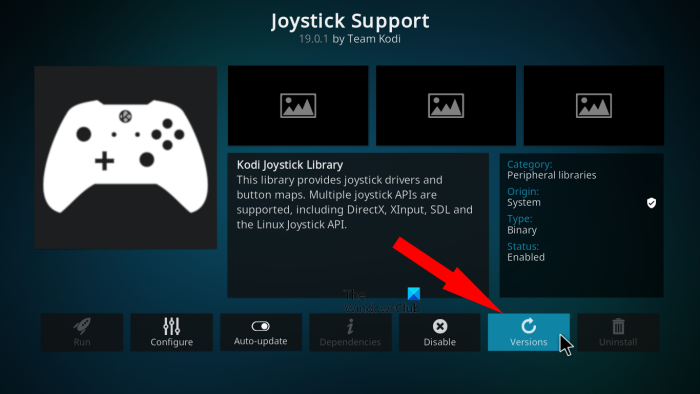
קודי תומך בתוספים חיצוניים. לפיכך, אתה יכול להרחיב את הפונקציונליות של Kodi עוד יותר ולהתאים אותה כך שתתאים לדרישות שלך בעזרת תוספות. עם זאת, התוספות שהתקנת על Kodi עשויות להיות אחת הסיבות לכך שהבעיה מתרחשת. תוספות מיושנות יכולות גם לגרום לבעיות חציצה בקודי. לפיכך, נסה לעדכן את התוספים הפעילים שלך וראה אם הבעיה נעלמה.
להלן השלבים לעדכון תוספות בקודי:
- ראשית, פתח את Kodi ועבור אל תוספות לשונית בסרגל הצד השמאלי.
- כעת במנהל התוספים, בחר את קטגוריית התוספים או עבור אל התוספות שלי ולאחר מכן בחר הכל.
- לאחר מכן, בחר את התוסף שברצונך לעדכן ולחץ על הכפתור גרסאות אוֹפְּצִיָה.
- זה יתחיל לחפש עדכונים זמינים ויתקין את הגרסה האחרונה של התוסף.
- לאחר מכן, הפעל מחדש את היישום ובדוק אם הבעיה נפתרה.
כדי לאפשר עדכונים אוטומטיים עבור התוספים שלך, עבור אל הגדרות כרטיסיית ועבור אל תוספות קטגוריה. אחרי זה לחץ על עדכונים אפשרות ובחר התקן עדכונים באופן אוטומטי . זה יבטיח שהתוספות שלך מתעדכנות אוטומטית כשנמצא עדכון חדש.
לאחר שתסיים לעדכן את התוספות שלך, בדוק אם אתה יכול להזרים סרטים וסרטונים בקודי ללא בעיות חציצה. אם לא, אתה יכול לנסות את התיקון הפוטנציאלי הבא כדי לפתור את הבעיה.
לקרוא: פריט אחד או יותר לא הצליח לשחזר את שגיאת Kodi .
5] הפעל/השבת VPN
אתה יכול לנסות להשתמש בלקוח VPN כדי להזרים תוכן בקודי. ישנן מספר תוכנות VPN חינמיות שיעזרו לך לגלוש באינטרנט באופן אנונימי באמצעות שרתים במהירות גבוהה ברחבי העולם. אתה יכול להשתמש בלקוח VPN למחשב שלך כמו ProtonVPN. NordVPN , Betternet , Globe Free VPN ועוד.
מצביעי עכבר יד שמאל
מצד שני, אם אתה כבר משתמש בתוכנת VPN ואתה מתמודד עם בעיה, נסה להשבית את ה-VPN שלך וראה אם הבעיה נפתרה. אם אתה משתמש בשרת proxy, אתה יכול לנסות להשבית את ה-proxy ולראות אם הוא עובד או לא.
אם הבעיה נמשכת, תוכל לעבור לפתרון הפוטנציאלי הבא לבעיה.
6] התאם את אפשרויות קנה המידה של וידאו.
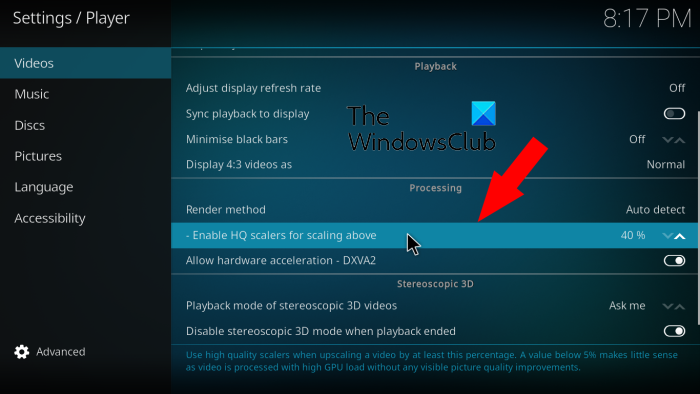
בעיית החציצה יכולה להתרחש אם הגדרת תצורת קנה מידה גבוה יותר של וידאו בקודי. הגדרת קנה מידה גבוה יותר של וידאו משפרת בדרך כלל את איכות התוכן המוזרם כגון סרטים, תוכניות טלוויזיה וכו'. עם זאת, אם אתה משדר ברוחב פס מוגבל או נמוך, מומלץ להשאיר את הגדרת קנה המידה של הווידאו נמוכה יותר.
להלן השלבים להורדת הגדרת קנה המידה של הווידאו בקודי:
- ראשית, פתח את נגן המדיה של Kodi שלך ונווט אליו הגדרות לשונית
- עכשיו לך ל שחקנים סָעִיף.
- אחרי זה פנימה וִידֵאוֹ לשונית, גלול מטה אל הפעל את קנה המידה של HQ לקנה מידה מעל האפשרות בסרגל הצד הימני.
- לאחר מכן, הגדר את ערך הפרמטר אפשר את קנה המידה של HQ כדי להתקרב גבוה יותר אפשרות לאחוז נמוך יותר. לחלופין, תוכל גם להשבית הגדרה זו על ידי הגדרת הערך שלה ל-0%.
- כשתסיים, נסה להזרים תוכן בקודי וראה אם בעיית החציצה נפתרה.
אתה יכול לנסות את התיקון הפוטנציאלי הבא אם הבעיה עדיין קיימת.
לקרוא: כיצד להגדיר שלט רחוק של Kodi במחשב עם מכשירי אנדרואיד ו- iOS?
7] מחק מטמון קוד
אתה עלול להיתקל בבעיות כמו חציצה ואחרות אם יש מטמון פגום המשויך לאפליקציית Kodi. לפיכך, אם התרחיש ישים, אתה אמור להיות מסוגל לתקן את הבעיה על ידי ניקוי המטמון המצטבר עבור Kodi. אתה יכול להשתמש בתוסף כמו One Nation Portal או SIMTECH Maintenance Tools כדי לנקות את המטמון של Kodi במחשב Windows שלך.
הנה איך לנקות את המטמון של Kodi במחשב האישי שלך:
- ראשית, פתח את Kodi ובחר תוספות לשונית בצד שמאל של המסך הראשי.
- כעת בחר פורטל מדינה אחת הוספה ולאחר מכן בחר שֵׁרוּת אוֹפְּצִיָה.
- לאחר מכן לחץ על הכפתור כלי ניקוי אפשרות ולאחר מכן לחץ על נקה מטמון אוֹפְּצִיָה.
- לאחר מכן, עקוב אחר ההנחיות כדי להשלים את התהליך.
- לאחר השלמתו, סגור את Kodi ופתח אותו מחדש כדי לבדוק אם הבעיה נעלמה.
אתה יכול גם לנסות לנקות את כל הקבצים הזמניים שלך שהצטברו לאורך זמן כדי לתקן את הבעיה. להלן השלבים לכך:
- ראשית, העלה את חלון פקודת ההפעלה עם מקשי הקיצור של Windows + R.
- כעת הקלד %temp% בשדה פתח כדי לפתוח את התיקיה Temp במחשב שלך.
- לאחר מכן בחר את כל הקבצים והתיקיות עם Ctrl+A ולאחר מכן מחק את כולם.
אני מקווה שבעיית החציצה של Kodi תיפתר לאחר הסרת המטמון של Kodi. אם לא, ישנם תיקונים אחרים שבהם תוכל להשתמש כדי להיפטר מהבעיה.
8] אפס את הגדרות Kodi
חלק מהתצורות שלך ב-Kodi ששינית לאורך זמן עשויות להשפיע על ביצועי האפליקציה. אז, במקרה זה, אתה יכול לנסות לאפס את הגדרות Kodi לברירת המחדל ולבדוק אם הבעיה נפתרה. להלן ההליך הממוין לכך:
- ראשית פתח את אפליקציית Kodi ועבור אליה הגדרות .
- עכשיו לך ל מערכת סָעִיף.
- חפש בהמשך אפס את ההגדרות לעיל לברירת המחדל גרסה ג לְהַצִיג לשונית ולחץ עליה.
- לאחר מכן חזור על שלב (3) עבור כל שאר ההגדרות כדי לשחזר את הגדרות ברירת המחדל.
- לאחר שתסיים לאפס את כל ההגדרות, הפעל מחדש את Kodi ובדוק אם הבעיה נפתרה או לא.
אם אתה עדיין מתמודד עם אותה בעיה, יש עוד תיקון אחד שאתה יכול להשתמש בו.
לִרְאוֹת: Kodi אין צליל ב- Windows 11/10.
9] התקן מחדש את Kodi
אם הפתרונות שלמעלה לא עבדו, המוצא האחרון הוא להתקין מחדש את האפליקציה עצמה. אפליקציית Kodi לא תעבוד כראוי אם קבצי ההתקנה שלה פגומים או פגומים. כתוצאה מכך, אתה עלול להיתקל בבעיות חציצה ובעיות רבות אחרות ביישום שלך. כעת, אם התרחיש ישים, אתה יכול לנסות להסיר לחלוטין את Kodi מהמחשב שלך ואז להתקין מחדש גרסה נקייה שלו כדי לתקן את הבעיה.
חלונות גלאי מפתח
כדי להסיר את התקנת קודי, אתה יכול לפתוח את אפליקציית ההגדרות עם Win+I ולאחר מכן לנווט אליה יישומים > יישומים מותקנים פֶּרֶק. לאחר מכן, בחר באפליקציית Kodi ולאחר מכן לחץ על כפתור התפריט עם שלוש נקודות לידו. לאחר מכן בחר באפשרות הסר התקנה ובצע את ההוראות שעל המסך כדי להשלים את התהליך. לאחר מכן, הסר את ספריית ההתקנה הראשית שלו מהמחשב שלך כדי להסיר לחלוטין את ההתקנה של היישום.
לאחר הסרת ההתקנה של Kodi, הורד את הגרסה האחרונה שלו מהאתר הרשמי ואז התקן אותה כמו כל אפליקציה אחרת של צד שלישי. כשתסיים, פתח את Kodi וראה אם בעיית החציצה נפתרה.
10] נסה אלטרנטיבה של קודי
אם שום דבר לא עובד, אתה יכול לנסות את חלופת הקודי. ישנן מספר חלופות Kodi בחינם שאתה יכול להשתמש בהן.
כיצד להאיץ את החציצה בקודי?
כדי להיפטר מבעיית החציצה בקודי, ודא שאתה מחובר לחיבור אינטרנט יציב במהירות טובה. אם אין לך בעיות אינטרנט, אתה יכול לנסות להפעיל/להשבית את ה-VPN שלך ולראות מה עובד בשבילך. בנוסף, אתה יכול לנקות את המטמון בקודי, להתאים את אפשרויות קנה המידה של הווידאו, לאפס להגדרות ברירת המחדל וכו'. דנו בכל התיקונים הללו בפירוט, אז בדוק את זה.
איך אני יכול לגרום לקודי לעבוד טוב יותר?
אתה יכול לשפר את הביצועים של Kodi על ידי בדיקת מהירות האינטרנט שלך ותיקון בעיות רשת ואינטרנט. לחלופין, אתה יכול להשתמש בשירות VPN כדי להימנע מהצרת ספק שירותי האינטרנט, לנקות את המטמון של Kodi, להסיר תוספות שבורות וכו'.
עכשיו תקרא: קודי לא יתקין או ייפתח במחשב .